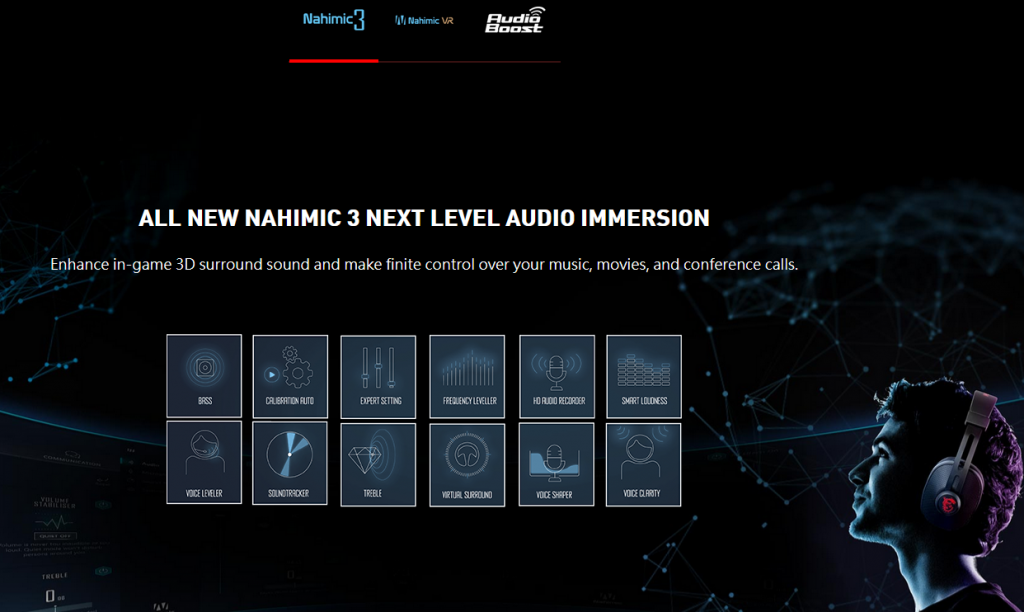รีวิว MSI Gaming Notebook GL65-8SE
 สวัสดีครับ วันนี้นาย Audigy จะมารีวิว Notebook Gaming จากค่าย MSI ในรุ่น GL63 8SE ที่ขับเคลื่อนด้วยขุมพลัง CPU Intel Core i7-8750H 6C/12T และกราฟิกการ์ด NVIDIA Geforce RTX 2060 6GB กันเลยนะเออ….. และก่อนอื่นก็ต้องบอกก่อวว่า นี่คือ Notebook Gaming ตัวแรกที่ผมเคยรีวิวเลยนะครับ ผิดพลาดประการใดขออภัยล่วงหน้า ส่วนแนวทางการรีวิวคงเป็นไปตามแบบฉบับของผมเหมือนเดิมเลยนะครับ
สวัสดีครับ วันนี้นาย Audigy จะมารีวิว Notebook Gaming จากค่าย MSI ในรุ่น GL63 8SE ที่ขับเคลื่อนด้วยขุมพลัง CPU Intel Core i7-8750H 6C/12T และกราฟิกการ์ด NVIDIA Geforce RTX 2060 6GB กันเลยนะเออ….. และก่อนอื่นก็ต้องบอกก่อวว่า นี่คือ Notebook Gaming ตัวแรกที่ผมเคยรีวิวเลยนะครับ ผิดพลาดประการใดขออภัยล่วงหน้า ส่วนแนวทางการรีวิวคงเป็นไปตามแบบฉบับของผมเหมือนเดิมเลยนะครับ
***และสำหรับการ Live Stream ทดสอบตัว GL63 8SE ไปก่อนหน้านี้ ที่ผมกล่าวไว้ว่ามันดูหน่วงๆ หนืดๆ แปลกมาก ผมพบปัยหาแล้วว่า เกิดจากอะไร? กล่าวคือ ถ้าต่อเล่นเฉพาะ Notebook เพียวๆ ไม่มีการต่อจอแยก หรือต่อผ่าน Capture Card อาการดังกล่าวจะไม่เกิดขึ้น (เราก็อาจจะมีจอ Monitor ดูภาพ แต่ดันทำให้ config นี้เล่นเกมไม่ได้ งงจริง…) โดยสามารถเล่นเกมต่างๆ ได้อย่างไหลลืน 40-60fps เฉลี่ยแทบทุกเกม ดังนั้นต้องขออภัยมา ณ ที่นี้ด้วย ดังนั้นถ้าใครจะต่อ Laptop Gaming รุ่นนี้ เล่นเกม ผมมองว่า ให้พบจอลงไปเลย แล้วสั่งให้ใช้จอแยกอย่างเดียว อย่าต่อเปิดใช้งานแบบ 2 จอผมกัน มิฉนั้นจะเกิดอาการหน่วงๆ เฟรมเหลือ 28-30fps แบบที่เห็นกันใน Live Stream นั่นล่ะครับ ฮ่าๆ… >______<
 รายละเอียดทางด้านเทคนิคด้านล่างนี้ก็ต้องบอกได้เลยว่า Notebook สมัยนี้แรงพอๆ กับ PC ตั้งโต๊ะเลยนะเออ…. ผมนี้เห็น Spec ครั้งแรกก็ตกใจเลย และยิ่งราคาขายเพียงแค่ 40K กลางๆ เท่านั้นเอง โคตรถูกเลยกับ Spec ที่ได้มา Core i7-8750H 6C/12T และยังได้ RTX 2060 6GB ที่เป็น Spec เดียวกับตัวการ์ดแยก กล่าวคือไม่ได้ตัด Shader Processor ออกเลยแม้แต่น้อย ซึ่งยังคงให้มาที่ 1920 Units โดยจะต่างกันแค่ช่วง GPU Boost Clock บ้างเล็กน้อยเท่านั้นเอง จัดว่าไม่ธรรมดาจริงๆ !!! ส่วนรุ่นที่ผมได้มารีวิวนี้จะเป็นจอขนาด 15.6″ Full HD 1920×1080 @ 60Hz นะครับ ส่วนอีกรุ่นจะมีตัวที่เป็น 120Hz 3ms. ขายด้วย ซึ่งก็ต้องดูรุ่นกันอีกที โดยของผมเป็นรุ่น GL63 8SE และในส่วน Keyboard จะเป็นของ SteelSeries ไฟสีแดงล้วนนะครับ ส่วนรุ่นที่เป็นสร RGB แยกปุ่มได้นั้นก็จะเป็นคนละโมเดล… ดังนั้นก่อนซื้อถามร้านดีๆ ละกันนะครับ….
รายละเอียดทางด้านเทคนิคด้านล่างนี้ก็ต้องบอกได้เลยว่า Notebook สมัยนี้แรงพอๆ กับ PC ตั้งโต๊ะเลยนะเออ…. ผมนี้เห็น Spec ครั้งแรกก็ตกใจเลย และยิ่งราคาขายเพียงแค่ 40K กลางๆ เท่านั้นเอง โคตรถูกเลยกับ Spec ที่ได้มา Core i7-8750H 6C/12T และยังได้ RTX 2060 6GB ที่เป็น Spec เดียวกับตัวการ์ดแยก กล่าวคือไม่ได้ตัด Shader Processor ออกเลยแม้แต่น้อย ซึ่งยังคงให้มาที่ 1920 Units โดยจะต่างกันแค่ช่วง GPU Boost Clock บ้างเล็กน้อยเท่านั้นเอง จัดว่าไม่ธรรมดาจริงๆ !!! ส่วนรุ่นที่ผมได้มารีวิวนี้จะเป็นจอขนาด 15.6″ Full HD 1920×1080 @ 60Hz นะครับ ส่วนอีกรุ่นจะมีตัวที่เป็น 120Hz 3ms. ขายด้วย ซึ่งก็ต้องดูรุ่นกันอีกที โดยของผมเป็นรุ่น GL63 8SE และในส่วน Keyboard จะเป็นของ SteelSeries ไฟสีแดงล้วนนะครับ ส่วนรุ่นที่เป็นสร RGB แยกปุ่มได้นั้นก็จะเป็นคนละโมเดล… ดังนั้นก่อนซื้อถามร้านดีๆ ละกันนะครับ….
Specification รายละเอียดทางเทคนิค
| Model |
GL63 8SE |
|---|---|
| CPU | Up to 8th Gen. Intel® Core™ i7 Processor 8750H 6C/12T |
| OS | Windows 10 Home* Windows 10 Pro* |
| Display | 15.6″ FHD (1920×1080), Wide-View* 15.6″ FHD (1920×1080), 120Hz, 3ms, Wide-View |
| Chipset | Intel® HM370 |
| Graphics | NVIDIA® GeForce RTX™ 2060 with 6GB GDDR6 |
| Memory Type | DDR4-2666 8GB x1 |
| Number of DIMM Slot | 2 Slots |
| Max Capacity | Max 32GB |
| SSD | 1x M.2 SSD slot (NVMe PCIe Gen3) 1x M.2 SSD Combo slot (NVMe PCIe Gen3 / SATA) |
| HDD | 1x 2.5″ SATA HDD |
| Webcam | HD type (30fps@720p) |
| Keyboard | Backlight Keyboard (Single-Color, Red) |
| LAN | Killer Gb LAN |
| Wireless LAN & Bluetooth | 802.11 ac Wi-Fi + Bluetooth v5 |
| Speaker | 2x 3W |
| Audio Jack | 1x Mic-in 1x Headphone-out (SPDIF) |
| Type-C USB3.1 Gen2 | 1x |
| Type-A USB3.1 Gen2 | 1x |
| RJ45 | 1x |
| Card Reader | 1x SD (XC/HC) |
| HDMI | 1x (4K @ 60Hz) |
| Mini-DisplayPort | 1x |
| Battery (Cell) | 6-Cell |
| Battery (Type) | Li-Ion |
| Battery (Whr) | 51 |
| AC Adapter | 180W adapter |
| Dimension (WxDxH) mm | 383 x 260 x 29.5 |
| Weight (w/ Battery) | 2.3 |
| Type-A USB3.1 Gen1 | 2x |
มาดูตัว Notebook Gaming ตัวนี้กันเลยดีกว่าครับ ซึ่งจะมาในขนาดหน้าจอ 15.6″ ดังนั้นตัวมันก็จะไม่ได้ใหญ่อะไรมากนัก และน้ำหนักก็อยู่ราวๆ 2.3Kg เท่านั้นเอง (รวม Battery แล้ว) ส่วนตัว Adapter ที่ให้มาก็มีขนาด ไม่ใหญ่จนเกินไป พกพอไปไหนก็จับใส่เป้…. ก็พอจะสะดวกอยู่นะครับ ไม่ได้หนักอะไรขนาดนั้นจริงๆ….
Feature :
- Latest 8th Gen. Intel® Core™ i7 processor
- Windows 10 Home / Windows 10 Pro (แล้วแต่ Package ที่ร้านขาย)
- Up to GeForce® RTX 2060 6GB GDDR6
- 15.6″ Full HD (1920×1080), 120 Hz Refresh Rate and 3ms response time panel (*optional)
- 15.6″ Full HD (1920×1080), 94%NTSC wide-view panel (*optional)
- Exclusive Cooler Boost 5 Technology
- 5X bigger Upgraded Giant Speakers for captivating realism
- Dragon Center with exclusive gaming mode
- Per-Key RGB gaming keyboard by SteelSeries with Silver-Lining Print (*optional)
- Exclusive SHIFT technology boosts performance under controlled noise & temperature
 โทนสีหลักของตัว GL63 8SE ตัวนี้ก็จะมีสีหลักเลยคือเทาเข้มๆ เหมือนสีดำด้านอะไรทำนองนั้นครับ และก็มีการตัดลายเส้นด้วยขอบสีแดง และ MSI Gaming Logo ส่วนเรื่องของการออกแบบระบบระบายความร้อนนั้นก็ถือว่าออกแบบมาได้ค่อนข้างดีเลย ซึ่งจะมีแยกกันซ้าย และขวา ระหว่างตัว CPU และ GPU ที่มีพัดลม + Heatpipe ด้านในแยกของใครของมัน โดยตัว CPU จะอยู่ฝีางด้านซ้ายมือ และตัว GPU จะอยู่ฝั่งขวามือ โดยแต่ละชุดจะดูดลมเย็นเข้า และเป่าออกแยกกันอิสระครับ เยี่ยมไปเลย… (แต่การออกแบบ Heatpipe ด้านในยังคงเชื่อมต่อหากัน เพื่อช่วยกระจายความร้อน สามารถดูภาพภายในของ Notebook ตัวนี้ได้ในช่วงท้ายเทป Live ที่ผ่านมาได้ครับ)
โทนสีหลักของตัว GL63 8SE ตัวนี้ก็จะมีสีหลักเลยคือเทาเข้มๆ เหมือนสีดำด้านอะไรทำนองนั้นครับ และก็มีการตัดลายเส้นด้วยขอบสีแดง และ MSI Gaming Logo ส่วนเรื่องของการออกแบบระบบระบายความร้อนนั้นก็ถือว่าออกแบบมาได้ค่อนข้างดีเลย ซึ่งจะมีแยกกันซ้าย และขวา ระหว่างตัว CPU และ GPU ที่มีพัดลม + Heatpipe ด้านในแยกของใครของมัน โดยตัว CPU จะอยู่ฝีางด้านซ้ายมือ และตัว GPU จะอยู่ฝั่งขวามือ โดยแต่ละชุดจะดูดลมเย็นเข้า และเป่าออกแยกกันอิสระครับ เยี่ยมไปเลย… (แต่การออกแบบ Heatpipe ด้านในยังคงเชื่อมต่อหากัน เพื่อช่วยกระจายความร้อน สามารถดูภาพภายในของ Notebook ตัวนี้ได้ในช่วงท้ายเทป Live ที่ผ่านมาได้ครับ)
 บริเวณช่องเสียบ USB3.1 Gen1 จะมีอยู่ฝั่งทางด้านขวามือ จำนวน 2 ช่อง + กับช่องเสียบ Card Reader SD (XC/HC) อีก 1 ช่อง และช่องเสียบ Adapter ก็จะอยู่ฝั่งนี้ด้วยเช่นกัน
บริเวณช่องเสียบ USB3.1 Gen1 จะมีอยู่ฝั่งทางด้านขวามือ จำนวน 2 ช่อง + กับช่องเสียบ Card Reader SD (XC/HC) อีก 1 ช่อง และช่องเสียบ Adapter ก็จะอยู่ฝั่งนี้ด้วยเช่นกัน
 และในส่วนทางด้านซ้ายมือ ก็จะเป็นบริเวณของช่องเสียบ Gigabit LAN 1Gb/s จากค่าย Killer LAN x1, HDMI x1, Mini-Display x1, ช่องเสียบ USB3.1 Gen2 Type-A x1, Type-C x1 และก็ช่องเสียบหูฟังและไมค์อย่างละช่อง ส่วนเรื่องของระบบเครือข่ายไร้สายต่างๆ ก็ได้แก่ 802.11 ac Wi-Fi และ Bluetooth v5
และในส่วนทางด้านซ้ายมือ ก็จะเป็นบริเวณของช่องเสียบ Gigabit LAN 1Gb/s จากค่าย Killer LAN x1, HDMI x1, Mini-Display x1, ช่องเสียบ USB3.1 Gen2 Type-A x1, Type-C x1 และก็ช่องเสียบหูฟังและไมค์อย่างละช่อง ส่วนเรื่องของระบบเครือข่ายไร้สายต่างๆ ก็ได้แก่ 802.11 ac Wi-Fi และ Bluetooth v5
 รองรับการต่อใช้งานแบบ Multi-Display รวมกับจอของ Notebook เองแล้วได้ถึง 3 จอเลยนะครับ แต่ระวังจะเจอปัญหาภาพหน่วงแบบที่ผมเจอนนะครับ ผมไม่แน่ใจว่ามันเป็น Bug ของ Config แบบ Multi-Dispaly รึป่าวไม่แน่ใจ….
รองรับการต่อใช้งานแบบ Multi-Display รวมกับจอของ Notebook เองแล้วได้ถึง 3 จอเลยนะครับ แต่ระวังจะเจอปัญหาภาพหน่วงแบบที่ผมเจอนนะครับ ผมไม่แน่ใจว่ามันเป็น Bug ของ Config แบบ Multi-Dispaly รึป่าวไม่แน่ใจ….
 ผลิกดูด้านหลังของตัว Notebook ตัวนี้ดูกันสักนิดครับ ซึ่งจะมีการติดตั้งตัวลำโพงขนาดกำลังขับ 3Watt จำนวน 2 ตัว ซึ่งน่าจะใช้ Software ของ NAHIMIC 3 ควบคุมแนวโทนเสียงต่างๆ ว่าต้องการแบบไหน และยังสามารถจำลองทิศทางของเสียงได้ในแบบ 7.1CH ได้เลยนะเออ….. และจากที่ผมลองฟังเสียงครั้งแรกนั้น ก็ให้ความรู้สึกถึงมิติที่แปลกไปจริงๆ กล่าวคือตัวลำโพงมันอยู่ด้านหน้าสุดใช่ไหมครับ แต่เวลาเราฟังเสียงที่ออกมา เหมือนทิศทางมันมาจากด้านหน้าของจอภาพเลยล่ะครับ จัดว่ามิติเสียงตอนเล่นเกมนี้เร้าใจมากเลยทีเดียว ^O^
ผลิกดูด้านหลังของตัว Notebook ตัวนี้ดูกันสักนิดครับ ซึ่งจะมีการติดตั้งตัวลำโพงขนาดกำลังขับ 3Watt จำนวน 2 ตัว ซึ่งน่าจะใช้ Software ของ NAHIMIC 3 ควบคุมแนวโทนเสียงต่างๆ ว่าต้องการแบบไหน และยังสามารถจำลองทิศทางของเสียงได้ในแบบ 7.1CH ได้เลยนะเออ….. และจากที่ผมลองฟังเสียงครั้งแรกนั้น ก็ให้ความรู้สึกถึงมิติที่แปลกไปจริงๆ กล่าวคือตัวลำโพงมันอยู่ด้านหน้าสุดใช่ไหมครับ แต่เวลาเราฟังเสียงที่ออกมา เหมือนทิศทางมันมาจากด้านหน้าของจอภาพเลยล่ะครับ จัดว่ามิติเสียงตอนเล่นเกมนี้เร้าใจมากเลยทีเดียว ^O^
 มุมและองศาการพับจอ ถ้าหากต้องการให้มันค้างแบบในภาพ ก็ต้องยกหน้าจอขึ้นมาตามองศาในภาพเลยครับ ถ้าต่ำกว่านี้ มันจะพับลงเอง…
มุมและองศาการพับจอ ถ้าหากต้องการให้มันค้างแบบในภาพ ก็ต้องยกหน้าจอขึ้นมาตามองศาในภาพเลยครับ ถ้าต่ำกว่านี้ มันจะพับลงเอง…
 ผมลองเปิดแบบกว้างสุดก็ได้องศาประมาณในภาพเลยครับ นี่คือการเปิดจอให้กว้างที่สุดครับ
ผมลองเปิดแบบกว้างสุดก็ได้องศาประมาณในภาพเลยครับ นี่คือการเปิดจอให้กว้างที่สุดครับ
 และอีกอย่างที่ชอบเลยก็คือเป็น Keyboard แบบ Full Size ที่มีตัว Num Pad ให้เหมือนกับ Keyboard ตั้งโต๊ะทั่วไป ซึ่งสะดวกมากในการใช้งาน เพราะผมเป็นคนไม่ชอบแบบที่ไม่มี Num Pad เพราะใช้งานดูลำบากมาก ส่วนตัวสีไฟ LED ของปุ่ม Keyboard นั้นรุ่นนี้จะเป็นรุ่น LED สีแดงล้วนนะครับ ถ้าใครต้องการตัว Per-Key RGB ก็คงต้องทุ่มงบจ่ายเพิ่มอีกหน่อย…. แต่ก็ยังได้ปุ่มกดที่มาจาก SteelSeries เหมือนกัน…
และอีกอย่างที่ชอบเลยก็คือเป็น Keyboard แบบ Full Size ที่มีตัว Num Pad ให้เหมือนกับ Keyboard ตั้งโต๊ะทั่วไป ซึ่งสะดวกมากในการใช้งาน เพราะผมเป็นคนไม่ชอบแบบที่ไม่มี Num Pad เพราะใช้งานดูลำบากมาก ส่วนตัวสีไฟ LED ของปุ่ม Keyboard นั้นรุ่นนี้จะเป็นรุ่น LED สีแดงล้วนนะครับ ถ้าใครต้องการตัว Per-Key RGB ก็คงต้องทุ่มงบจ่ายเพิ่มอีกหน่อย…. แต่ก็ยังได้ปุ่มกดที่มาจาก SteelSeries เหมือนกัน…
 บริเวณด้านบนของจอ ก็จะติดตั้งตัว WebCam 720p30fps และไมค์มาให้พร้อมใช้ในการสนทนา Video Call
บริเวณด้านบนของจอ ก็จะติดตั้งตัว WebCam 720p30fps และไมค์มาให้พร้อมใช้ในการสนทนา Video Call
 บริเวณ Touch pad ครับ ก็ค่อนข้างใหญ่เลย
บริเวณ Touch pad ครับ ก็ค่อนข้างใหญ่เลย
 ด้านหน้าก็จะมีไฟ LED แสดงสถาณะของการอ่านของ Hard Drive และไฟ Power ต่างๆ
ด้านหน้าก็จะมีไฟ LED แสดงสถาณะของการอ่านของ Hard Drive และไฟ Power ต่างๆ
อีกหนึ่งมุมมองจากทางด้านหน้าครับ
 ปุ่มกดรูปพัดลม ด้าบนซ้ายมือ จะเป็นการสั่งให้พัดลมทั้ง 2 ตัวที่ระบายความร้อนให้กับ CPU และ GPU ทำงานแบบสูงสุดตลอดเวลา เพื่อประสิทธิภาพสูงสุดในการระบายความร้อน ใช้งานง่ายมาก ไม่ต้องกดจาก Software ก็ได้ครับ ผมว่าง่ายดี คือกดหนึ่งครั้ง พัดลมเร่งรอบสุด และกดอีกครั้งให้มันทำงานแบบ Auto และในส่วนของปุ่มกดรูป G ก็จะเป็นปุ่มเรียกมังกร Dragon Center ถ้าผมจำไม่ผิด อ่านะ….
ปุ่มกดรูปพัดลม ด้าบนซ้ายมือ จะเป็นการสั่งให้พัดลมทั้ง 2 ตัวที่ระบายความร้อนให้กับ CPU และ GPU ทำงานแบบสูงสุดตลอดเวลา เพื่อประสิทธิภาพสูงสุดในการระบายความร้อน ใช้งานง่ายมาก ไม่ต้องกดจาก Software ก็ได้ครับ ผมว่าง่ายดี คือกดหนึ่งครั้ง พัดลมเร่งรอบสุด และกดอีกครั้งให้มันทำงานแบบ Auto และในส่วนของปุ่มกดรูป G ก็จะเป็นปุ่มเรียกมังกร Dragon Center ถ้าผมจำไม่ผิด อ่านะ….